目录
5月28号晚上7点左右,酒足饭饱之后准备刷《毛骗》,突然接到值班的电话,说有个线上客户COC过来一个故障单,想让看下。其实我内心是拒绝的,但是想到这个问题的处理能换来以后好多个Jira单,emmmm,忍了。拉了个群看了下问题,是一个自建网盘使用CDN无法正常删除文件的问题,一番沟通+测试下来,问题解决了,就是边缘不支持DELETE方法,52预部署了一下,配置了边缘NG直接DELETE回源即可解决问题。问题解决了,然后我开始审视这个客户的应用,用的是Cloudreve搭建,倒是很简单,引起我注意的是它下载的url域名并不是网盘域名,而是世纪互联的OD存储的域名.......
然后就是跟这个客户的深入交谈,以及自己的实践了。
一、Cloudreve安装
Cloudreve是完全用Go语言开发的,目前作者已经将其开源,官方文档也提供了三种安装方式,基本和之前的posts中提到的一样——源码,二进制以及Docker。为了不在VPS安装过多的编译软件,这里选择的是二进制文件,用作者的话来说,就是开箱即用!
bash$ wget 'https://github.com/cloudreve/Cloudreve/releases/download/3.5.3/cloudreve_3.5.3_linux_amd64.tar.gz'
$ tar -xzf cloudreve_3.5.3_linux_amd64.tar.gz
$ ./cloudreve
运行cloudreve之后会出现如下截图所示的内容,显示已经启动成功,初始化的账号和密码也有给出,该界面只显示一次,如果没有记下来,需要删除同目录文件夹下的cloudreve.db以及conf.ini文件,重新运行。首次运行程序的时候,数据库使用的是内置的SQLite,如果想要修改数据库,可以在删除cloudreve之后,修改conf.ini文件,添加自定义的mysql,更换数据库之后之前的数据就都没有了,需要重新运行cloudreve以获得初始账号密码。
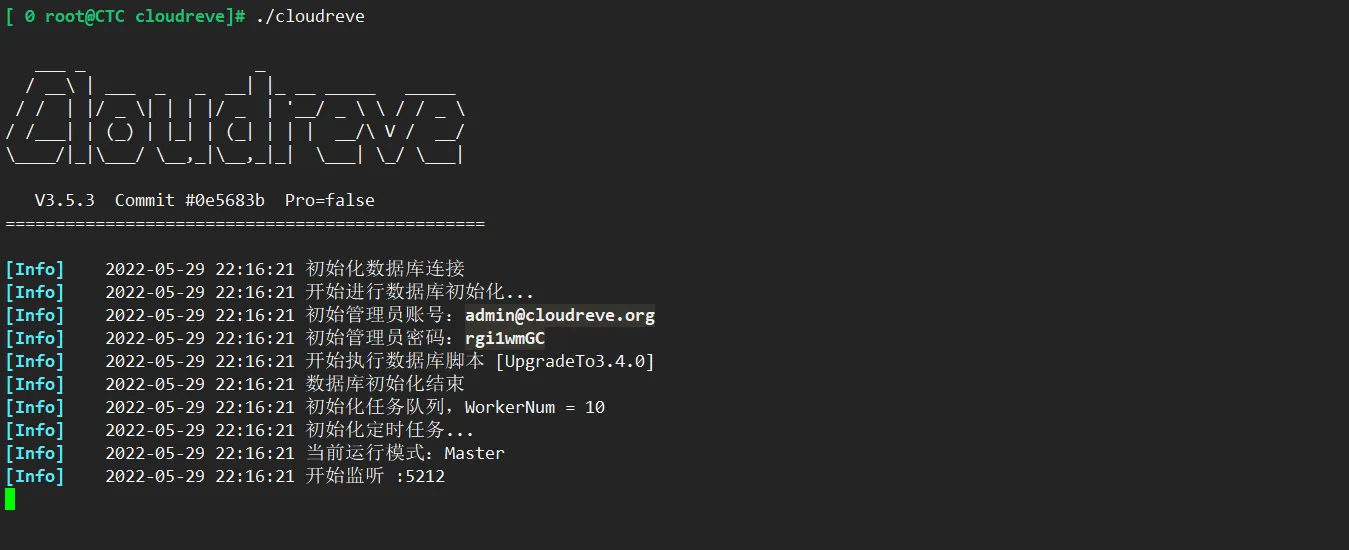
二、优化配置
虽说开箱即用,也只是说该应用设计的非常人性化,可以让使用者很容易上手,想要更好的使用,还需要做一些配置。
1. NG反向代理
总不希望一直使用IP+port或者Domain+port的方式访问网盘,所以还是和之前一样,做一个反向代理:
nginx# ===================================================================== # cloudreve configuration # ===================================================================== server { server_name pan.rustle.cc; listen 80; listen [::]:80; listen [::]:443 ssl http2; listen 443 ssl http2; charset utf-8; access_log logs/pan.access.log main; if ($scheme = http) { return 302 https://$host$request_uri; } location / { proxy_set_header X-Forwarded-For $proxy_add_x_forwarded_for; proxy_set_header Host $http_host; proxy_redirect off; proxy_pass http://localhost:5212; client_max_body_size 20000m; } }
2. 更换数据库
内置的SQLite数据库并不适用于生产环境,虽然小破站算不上多重要,也不愿意崩溃的时候无法恢复,使用mysql,以后崩溃或者换站还可以备份恢复一下。
3. 配置Aria2离线下载
到目前为止,我觉得这个离线下载功能挺鸡肋的,可能是我没有找到合适的下载源吧,因为我尝试下载PT以及迅雷链接都不能生效,不过还是记录一下配置过程:
- step1: 安装aria2
- step2: 根据文档配置在/etc/aria2/aria2c.conf文件中
- step3: 配置cron服务开机启动—
/usr/bin/aria2c --conf-path=/etc/aria2/aria2c.conf -D - step4: web页面配置离线下载,并测试与主机通信是否畅通,默认6800端口
4. 更换世纪互联Onedrive存储
和nextcloud遇到了一样的问题,因为服务器是人家的,带宽是人家的,硬盘也是人家的,钱包不够鼓呀,上传和下载速度都非常捉急,上传其实还好,因为是BGP的线路从本地上传基本能达到1~3M,如果是从其他VPS传输的话,基本可以到15M左右,但是服务器的硬盘容量有限;下载就非常不能接受了,6M的带宽跑满也就700K左右.....
最初是想用鹅厂家的COS来着,速度也挺快,新用户50G存储能白嫖6个月,28号晚上试了一下上传下载,都很快,第二天醒来就受到了鹅厂的账单——0.03元,拍了下脑门突然想起来,下行流量是收费的!虽然腾讯的COS和CVM(或者CDN,还是要花钱...)如果在同一个区域比如上海地区,就可以通过内网传输,上下行不计费,太麻烦了,劝退。
这个时候想起来昨天晚上那位兄弟说的他用的是世纪互联,下行不计费,相当于白嫖。我当时还没反应过来,联想到之前使用onenote做笔记的痛苦经历以及想要解决问题时所做的努力,终于想起来这个世纪互联是个什么东东了——微软在中国地区的存储代理商。于是悄咪咪的去某宝买了5T的空间,根据Cloudreve配置页的提示信息配置上了,虽然是非正规渠道,本着用一年不亏,用两年血赚的心态,真香~
5. 配置systemd服务
为了更好的管理应用的启动和关闭,systemd当然是最好的选择,不得不说,作者真的很贴心,服务配置文件也给写好了,稍微修改一下就能用。
三、参考文档


本文作者:Manford Fan
本文链接:
版权声明:本博客所有文章除特别声明外,均采用 BY-NC-SA 许可协议。转载请注明出处!